软件Tags:
ACDSee 5.0一款功能强大的图像管理软件,具备速度更快、作用强、完全免费等特性,适用对BMP、GIF、JPG、PNG和PSD等常见文件格式进行浏览、管理和编辑等操作,另外它还适用普遍的RAW文件文件格式,在这里你可迅速浏览千余张相片,并且软件还包含常见仿制图章工具、全屏幕访问 、超出20个动画特效ps滤镜、强劲的智能化ps滤镜等强劲功能,可轻松协助您进行图像的优化工作,欢迎大家下载体验!
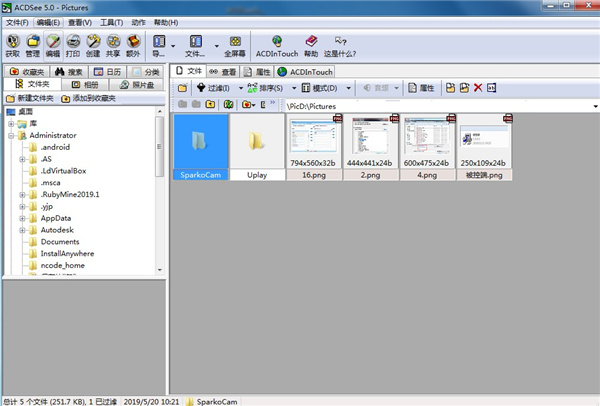
acdsee 5.0使用技巧
如何使用ACDSee编辑图片?
1、首先打开acdsee 5.0 简体中文版软件,打开软件后选择【文件】-【打开】,选择需要编辑的图片。
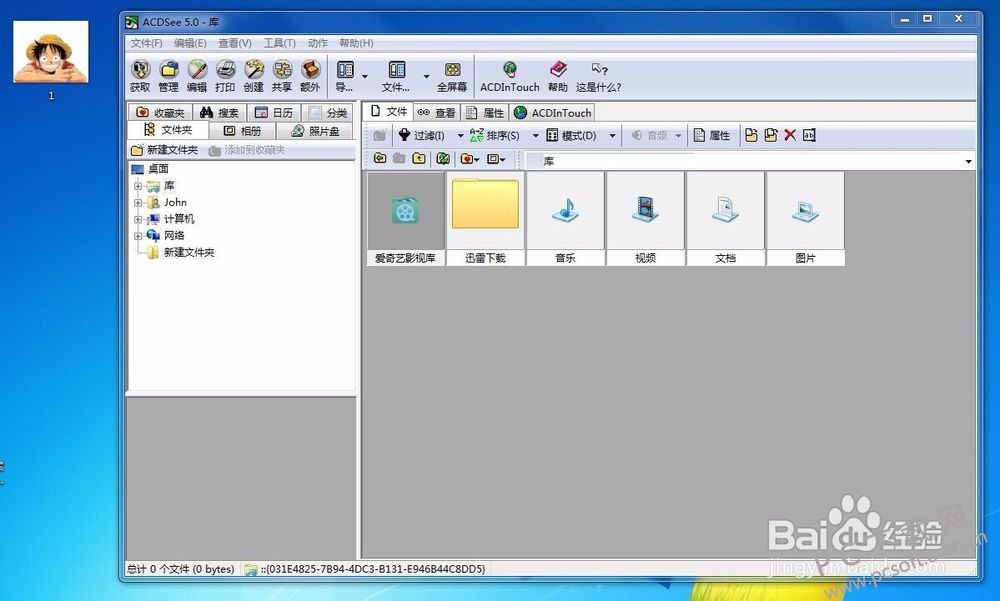
2、acdsee 5.0 简体中文版打开图片界面截图如下:
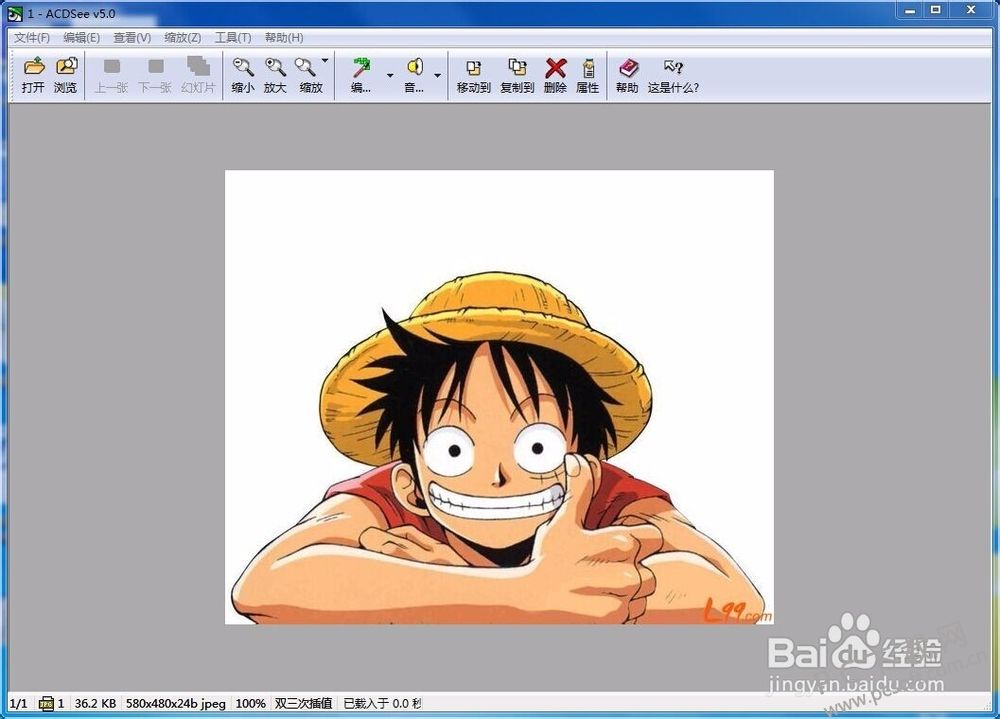
3、请选择acdsee 5.0 简体中文版界面上方【编辑】按钮。

4、打开acdsee 5.0 简体中文版编辑界面如下截图:
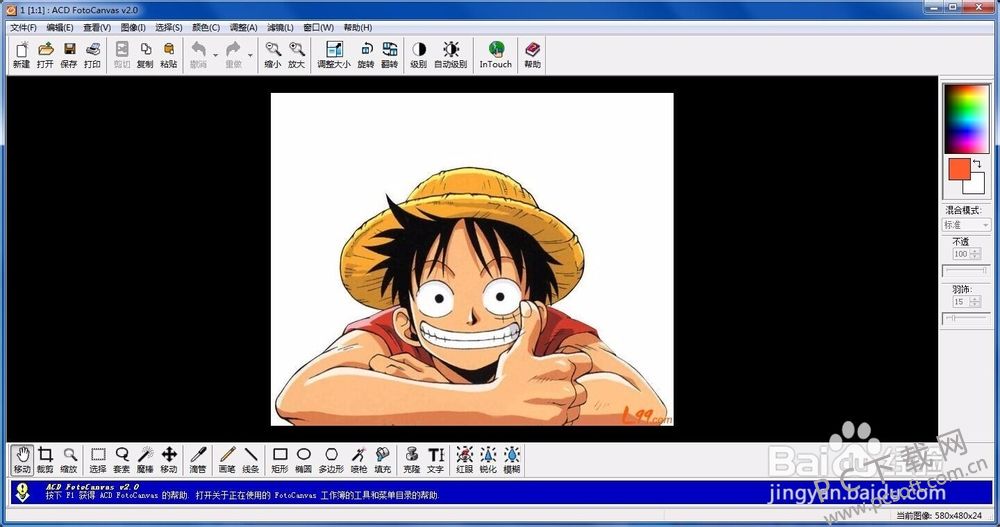
5、我们选择acdsee5.0编辑工具栏中的可能需要用的工具单击选中,如:使用裁剪工具、画笔等。如果你想添加文字也可以选择【文字】工具。

6、选择acdsee5.0裁剪工具后选中需要留下的图,剩下部分将是被舍去的部分。
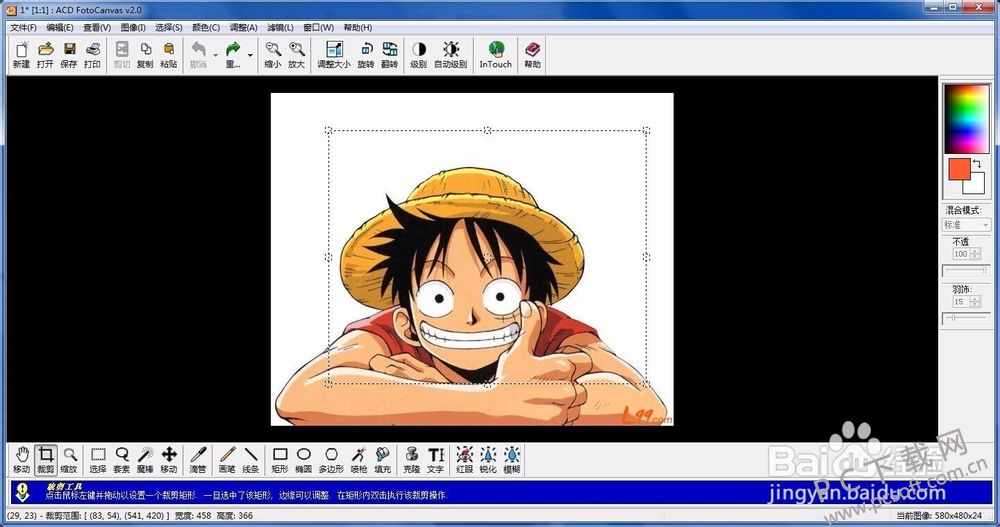
7、或是选择acdsee 5.0 简体中文版的画笔工具,涂画自己想要的效果。
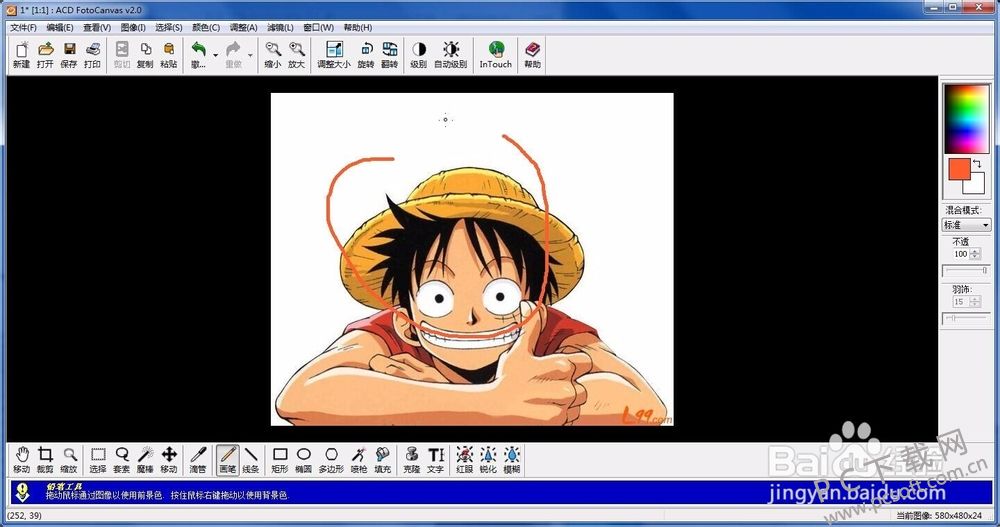
8、或是选择acdsee 5.0 简体中文版的文字工具,添加自己想要的文字信息。

ACDSEE5.0怎么调整图片大小方法?
1、打开在本站下载的acdsee5.0软件,打开软件后,点击菜单栏中的【文件】,在弹出的选项中点击【打开】。
2、在打开的窗口中选择您要修改的图片,选择完成后点击【打开】。
3、打开图片后,点击acdsee5.0右上角的【编辑】,然后选择左侧界面中的【调整大小】选项。
4、在打开的acdsee5.0调整大小窗口中,点击预设值后的【▼】,在弹出的选项包含1024*768、640*480、800*600和双倍大小一半大小,您可以自行选择大小。
5、选择完成后,您可以可以修改像素,百分比,打印大小等,你可以自行选择,选择完成后点击【完成】就可以了。
acdsee怎么去重?
1、打开acdsee 5.0软件,打开软件后点击工具栏中的【工具】,在弹出的选项中选择【查找重复项】。
2、在打开窗口中选择【添加文件夹】,建议勾选图中“包括子文件夹”。如果大家没需要可以不勾选。
3、选择具体需要去除重复的文件夹并【确定】
4、在打开的acdsee5.0重复检查窗口中,选择去除重复选项您可以自行选择,选择完成后点击【下一步】。
5、设置查找需要出去重复的类型项并【下一步】
6、选择查找完需要删除的重复项并【下一步】
7、最后,检查,无误后【完成】即可删除。
功能支持
一、选择图片
课件制作、文稿演示都离不开选择图片,而看图是ACDSee的看家本领。
小技巧:我们可以通过点击“过滤器”指定想要显示的项目。
二、图像格式转换
ACDSee可轻松实现JPG、BMP、GIF等图像格式的任意转化。最常用的是将BMP转化为JPG,这样可大大减小课件的体积。
小技巧:该操作支持批量转换文件格式:按住“Ctrl”点选多个文件,然后点击右键,选择转换的相应命令。
三、获取图像
1、截取屏幕图像:ACDSee显然不像HyperSnap那么专业,但截取桌面、窗口或选中的区域还是力所能及的事。点击“工具→动作”,点击“获取”图标,选择“屏幕”并点击[确定]按钮,然后按需要选择即可。
2、从扫描仪中获取图像:点击主工具栏上的“获得→扫描仪→设置”进行扫描前的设置,设置自动保存的命名规则、保存格式(BMP、JPG)、保存位置,然后调出扫描仪操作对话框进行扫描。关于格式,需要转移或放入课件中的一般是JPG格式,若是用OCR进行文字识别的话,就必须是TIFF或BMP了。
四、批量重命名
我们经常需要图片有序,按住“Ctrl”键的同时点击选择需要重命名的文件,然后点击右键,选择“批量重命名”即可。
五、建立文件清单
课件制作好后刻成的光盘,或手中的素材光盘,我们都可以用ACDSee制作文件清单。运行ACDSee,从目录树中找到光盘,从菜单的“工具”中选择“生成文件列表”,便产生一个文本文件,文件名为Folder-Contents,存放于临时目录TEMP下,该文件记录了光盘中的文件夹和文件信息。
六、声音的预听
在制作课件时,用ACDSee选择一个恰当的声音显得非常方便:用鼠标选择一个声音文件,在预览区便出现播放进度条和控制按钮,MP3、MID、WAV等常用的格式它都支持。
七、影片的预览
ACDSee能够在媒体窗口中播放视频文件,并且可适当地提取视频帧并将它们保存为独立的图像文件。在文件列表中,双击一个多媒体文件可以打开媒体窗口,播放提取都很简单。
八、图像的简单处理
完全安装ACDSee5.0 PowerPack会默认安装图像编辑工具ACD FotoCanvas 2.0,通过使用软件中的一些工具,能够方便地增强图像效果。方法是:在需要处理的图像上点右键,选择“编辑”图标,打开编辑器并载入需要编辑的图像。
1、裁剪:在教学中,裁剪是最常用的编辑功能,将扫描后图像的黑边去掉、将扫描图像中的电路图插入试卷等,都要用到裁剪。
2、调整大小:虽然在课件制作平台中也可以调整图像的大小,但运行时图像大小和实际大小不相同时,在演示时电脑要先处理后显示,会出现课件运行效率低的问题。在ACDSee中调整图像大小非常简单,点击工具栏的相关按钮,在弹出的对话框中输入百分比或重新指定图像的大小即可(别取消保持外观比率,否则会失真)。
3、旋转:从数码相机中拍摄的素材或扫描仪获得的图片会出现角度不合适的情况,此时就需要将图像进行旋转,这在ACDSee中易如反掌。
4、翻转:在平面镜成像的课件中,若需要对称的两个物体,便可通过翻转去制作。
5、调节曝光:图片的亮暗不满足要求或为了某种效果,往往要改变图片的曝光量,在图片编辑器中很容易完成这种操作。
软件特色
1、浏览速度快
无需将图片导入单独的库。您可以立即实时浏览所有相集。还可以根据日期、事件、编辑状态或其他标准进行排序,以便进行超快速的查看
2、按您的方式加以整理
创建类别、添加分层关键词、编辑元数据以及对图片评级。单击鼠标即可标记图像和指定颜色标签,并将它们集中起来以供进一步编辑或共享。您甚至可以在导入相机或存储设备上图片的同时进行整理
3、按位置整理
使用新的“地图”视图与地理标记来按位置查找与整理图片。可从支持 GPS 的相机即时查看图像位置,也可自己快速添加位置信息,要查看您在某处拍摄的所有图片,只需放大地图并点击该位置的标记即可
4、有意义的元数据
根据相机信息排列文件,或者轻松、快捷地编辑 EXIF 和 IPTC 元数据。自定义元数据面板,使其仅显示对您而言最为重要的详细信息
5、立刻查找
即使是在数千张图片中,也能快速找出所需的那一张。输入词组(如“滑雪旅行”或“生日聚会”)搜索,或者仅搜索特定文件夹,利用相机文件信息缩小范围,或使用“快速搜索”栏找到特定图像。创建详细的搜索并将其保存以供日后使用
6、管理各种文件
将 100 多种文件类型集中到一个方便的地方。您可以查看、管理并获取图片、音频及视频剪辑所支持的大量格式,包括 BMP、GIF、JPG、PNG、PSD、MP3、MPEG、TIFF、WAV 及其它许多种格式。请参阅支持的文件格式的完整列表
7、保护您的美好记忆
您可以备份图片,以防电脑故障。与外置硬盘驱动器或网络驱动器同步文件夹,或直接同步到 ACDSee Online 云。将图片和数据库信息备份至 CD、DVD 以及蓝光碟中,同时制订自动备份和提醒计划,让您高枕无忧
ACDSee 5.0 正式版
本地电脑下载
电信下载地址:
其它











